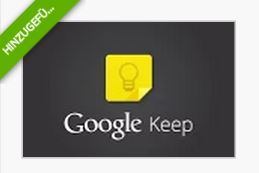 Wer seine Notizen und ToDo’s über die Google App “Google Notizen”, auch oft noch “Google Keep” genannt, auf seinem Smartphone verwaltet, der möchte natürlich seine Google Notizen auch am PC verwalten können. Vielen Anwendern ist dabei jedoch nicht bewusst, dass es dabei zwei Möglichkeiten gibt, um seine Google Notizen am PC einfach einsehen und verwalten zu können.
Wer seine Notizen und ToDo’s über die Google App “Google Notizen”, auch oft noch “Google Keep” genannt, auf seinem Smartphone verwaltet, der möchte natürlich seine Google Notizen auch am PC verwalten können. Vielen Anwendern ist dabei jedoch nicht bewusst, dass es dabei zwei Möglichkeiten gibt, um seine Google Notizen am PC einfach einsehen und verwalten zu können.
- Sie können über einen beliebigen Browser die Google Notizen Webapp über die URL http://keep.google.com aufrufen und verwalten.
- Alternativ können Sie jedoch auch über den Google Chrome Browser die Chrome Erweiterung “Google Notizen” hinzufügen.
Der Vorteil der 1. Möglichkeit ist dabei, dass Sie unabhängig vom Endgerät über eine beliebigen Browser jederzeit auf Ihre in Google Keep gespeicherten Notizen, Listen und ToDo’s zugreifen können. Zusätzlich können Sie aber auch über die 2. Möglichkeit, Ihre Google Notizen als klassische Anwendung, z.B. auf Ihrem PC oder Laptop, aufrufen. Dies hat vor allem den Vorteil, dass Sie im Arbeitsalltag auf Ihrem Hauptarbeitsgerät Ihre Notizen schnell und einfach über das Windows Startmenü oder die Taskleiste aufrufen können. Diese Möglichkeit stellen wir Ihnen im folgenden im Detail vor.
Google Notizen am PC verwalten mit der Chrome Erweiterung – so geht’s:
- Öffnen Sie zunächst den Google Browser Chrome und rufen Sie den Chrome Webstore auf. Sie erreichen den Chrome Webstore über den folgenden Link: https://chrome.google.com/webstore
- Suchen Sie im Chrome Webstore nach der Erweiterung “Google Notizen” bzw. “Google Keep” und fügen Sie die Erweiterung über den blauen “Hinzufügen”-Button zu Google Chrome hinzu.
- So bald die Erweiterung hinzugefügt wurde, finden Sie die Google Notizen App nun direkt in Ihrem Windows Startmenü wieder. Suchen Sie einfach nach den “Google Notizen”. Ausgehen vom Startmenü können Sie die Google Notizen App über das Kontextmenü einfach an das Windows Startmenü oder an die Taskleiste anheften und zukünftig die Google Notizen App am PC oder Laptop mit einem Klick aufrufen.
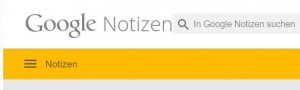
![]() So bald Sie eine App über den Chrome Webstore zu Google Chrome hinzugefügt haben, wird der sogenannte Chrome App Launcher ebenfalls automatisch installiert. Der Chrome App Launcher enthält alle Ihre Chrome-Apps, sodass Sie direkt von Ihrem Desktop PC oder Laptop auf diese zugreifen können. Suchen Sie hierzu unter Windows in der Taskleiste bzw. auf einem Mac im Dock nach dem “App Launcher”. Des Weiteren können Sie auch alle zu Google Chrome hinzugefügten Erweiterungen sehr einfach und geräteunabhängig über die URL: chrome://apps/ direkt über Google Chrome einsehen und von dort die jeweiligen Apps aufrufen.
So bald Sie eine App über den Chrome Webstore zu Google Chrome hinzugefügt haben, wird der sogenannte Chrome App Launcher ebenfalls automatisch installiert. Der Chrome App Launcher enthält alle Ihre Chrome-Apps, sodass Sie direkt von Ihrem Desktop PC oder Laptop auf diese zugreifen können. Suchen Sie hierzu unter Windows in der Taskleiste bzw. auf einem Mac im Dock nach dem “App Launcher”. Des Weiteren können Sie auch alle zu Google Chrome hinzugefügten Erweiterungen sehr einfach und geräteunabhängig über die URL: chrome://apps/ direkt über Google Chrome einsehen und von dort die jeweiligen Apps aufrufen.
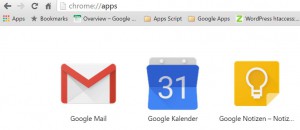 Weitere Informationen zu den Funktionen von Google Notizen erhalten Sie in folgenden Artikeln:
Weitere Informationen zu den Funktionen von Google Notizen erhalten Sie in folgenden Artikeln:
Google Keep – Mit diesem Google Tool sind Notizen jederzeit verfügbar
Regelmäßige Erinnerungen und Labels für Google Keep Notizen
Keep Notizen – Lassen sich Google Notizen teilen? Ja!
Weitere Artikel zum Arbeiten mit Google Apps findest Du auf unserer Facebook Gruppe, wo wir regelmäßig Tipps & Tricks zu Google Tools und G Suite posten.
 Die Experten für Google Workspace: Beratung, Schulung, Add-ons Der Google Blog mit vielen Tipps und Tricks zu Google Workspace und Google Office Tools
Die Experten für Google Workspace: Beratung, Schulung, Add-ons Der Google Blog mit vielen Tipps und Tricks zu Google Workspace und Google Office Tools